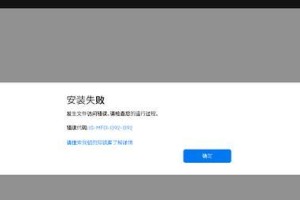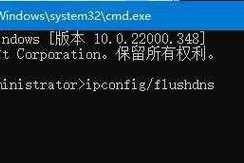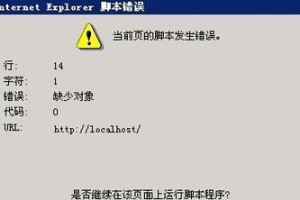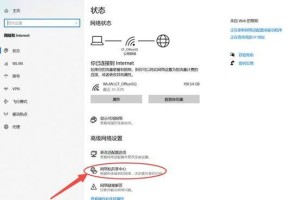在我们使用电脑的过程中,偶尔会遇到电脑开机后出现黑屏的情况,让人十分苦恼。本文将为大家介绍一些处理措施,帮助您解决电脑开机黑屏的问题。
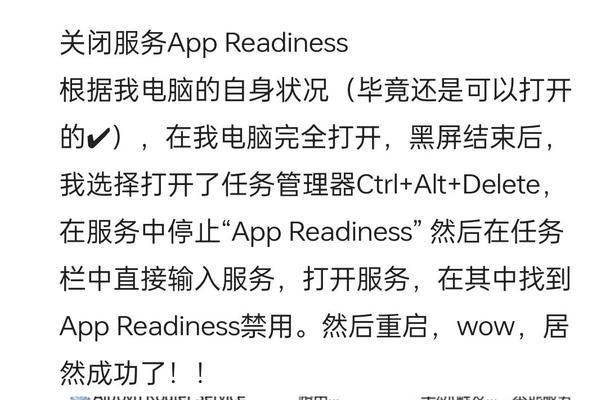
确认电脑是否连接正常
检查电脑的连接情况,确保电源线、显示器线、键盘鼠标线等均连接正常,没有松动或断裂的情况。
排除外部设备故障
断开外部设备,如打印机、扩展硬盘等,只保留必要的设备连接,然后重新启动电脑,观察是否还会出现黑屏情况。
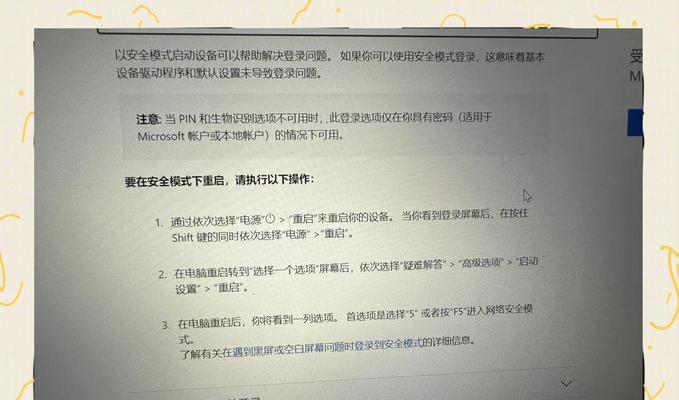
检查显示器问题
如果外部设备排除后仍然出现黑屏,可以尝试连接其他显示器或者将显示器连接到其他电脑上测试,以确定是否是显示器本身出现问题。
进入安全模式
尝试进入安全模式,按下电源按钮启动电脑,连续按下F8键进入启动菜单,选择“安全模式”,查看是否能正常启动,如果能正常启动,则可能是某个驱动程序或软件引起的问题。
更新显卡驱动
在安全模式下,打开设备管理器,找到显卡驱动程序,右键点击选择“更新驱动程序”,选择自动更新或者手动下载最新驱动程序,然后重启电脑,看是否解决了黑屏问题。
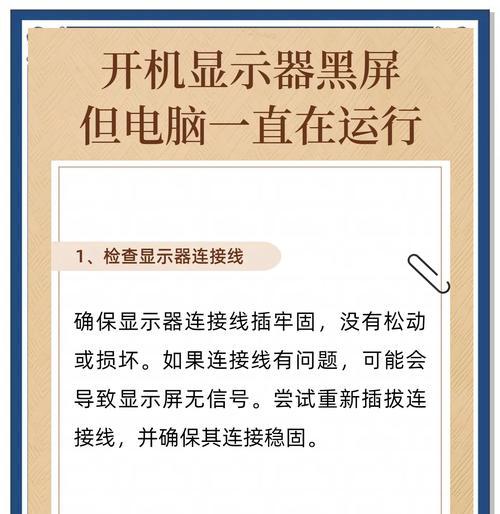
修复系统文件
如果显卡驱动更新后问题仍未解决,可以尝试修复系统文件。在安全模式下按下Win+R键打开运行窗口,输入“sfc/scannow”并按下回车键,等待扫描和修复过程完成后重新启动电脑。
检查硬件故障
如果以上方法都没有解决问题,可能是硬件故障引起的。可以检查内存条、硬盘等硬件是否松动或损坏,如果有问题可以尝试更换或修复。
检查操作系统是否受损
有时候,操作系统文件受损会导致黑屏问题。可以使用Windows安装盘进行修复,选择“修复计算机”进入系统恢复环境,选择“命令提示符”输入“bootrec/fixmbr”、“bootrec/fixboot”、“bootrec/rebuildbcd”等命令进行修复。
重装操作系统
如果以上方法均未解决问题,最后的选择是重装操作系统。备份重要数据后,使用安装盘进行全新安装操作系统,确保选择“自定义安装”选项,格式化硬盘并重新安装操作系统。
寻求专业帮助
如果您对电脑硬件和软件并不熟悉,或者尝试了以上方法仍然无法解决问题,建议寻求专业的技术支持或联系售后服务。
定期维护电脑
为避免出现电脑开机黑屏等问题,建议定期进行电脑维护,如清理垃圾文件、更新系统和驱动程序、安装杀毒软件等,以保持电脑的健康状态。
避免下载不明软件
在使用电脑过程中,要避免下载来源不明的软件,以免引入恶意程序或病毒,导致系统故障。
保持电脑通风良好
长时间使用电脑容易导致过热,过热可能引发电脑黑屏等问题。要保持电脑周围的通风良好,定期清洁电脑散热器和风扇,确保电脑正常散热。
谨慎使用电脑休眠功能
电脑休眠功能在一定程度上可以节省电能,但有时候也会导致黑屏问题。在使用电脑休眠功能时,要注意电脑的设置和操作,避免出现异常。
通过本文介绍的处理措施,我们可以尝试解决电脑开机黑屏的问题。不同的情况可能需要不同的解决方法,希望本文对大家能够有所帮助,并能顺利解决电脑开机黑屏问题。